イメージバックアップソフト。HDDを丸ごとイメージ化してバックアップ&復元できるソフトです。パソコンのシステムやデータが壊れたり、新しいハードディスクに装着しなおしたりした場合に、使用環境を効率よく復元するのに欠くべからざるソフトです。
とはいっても、ワープロや表計算ソフトのようにひとサマにお見せするデータを作成するわけではなく、ブラウザや動画ビュアーのように、面白いデータが見えるわけでもありません。
データ保存に強いこだわりがない初心者ユーザーはとくに、未知のソフトの操作が億劫ということもあって、イメージバックアップソフトの使用する割合はそれほど多くないようですね。
パソコンのアプリケーションソフトで作成されたデータは、ユーザーによってそのパソコン以外の様々なデバイスで保存されているはずです。
外付けのハードディスク、DVDに書き込み、最近では大容量化が著しいネットのストレージサービスを利用するケースも有るでしょう。
しかし、データだけでは急なトラブルの際に十分な対応とはいえません。
できるならば、現在使われているOSやキャシュ、ブラウザのお気に入りなども含めて、パソコンのシステムをまるごと保存しておき、ハードデイスクが壊れたり、より大きな容量に換装したりした時に、まるごとそれを読み込めることが望ましいでしょう。
その、まるごと状態で
圧縮して保存することをイメージバックアップといいます。
動画データの作成なども行われる大容量時代だけに、最近では無償のイメージバックアップ→復元ソフトがネットでダウンロードできます
使い方ですが、たとえば、より大きなハードディスクに取り替える場合、上記のイメージバックアップを4つの工程に分けますと
1.まるごとバックアップしたイメージバックアップデータを作成してバックアップするHDDなどに格納。
2.起動ディスクを作成。
3.HDDを換装したら、
4.起動ディスクでパソコンを立ち上げ、イメージバックアップデータを呼び込むことで、新しいハードディスクで今まで通りのシステムを再現する
ということになりますが、この1.2.4を行えるためのソフトが、イメージバックアップソフトです。
この機能自体は、windows(私はwindows7ユーザー)に標準でついています。
ただ、標準のバックアップ機能の場合、復元先はあくまで元のHDD上とされています。つまり、HDD換装には対応していないということですね。
私は貧乏症といいますか、いったん使い始めたパソコンは、より大きなHDDに換装するまで使い続けたいという気持ちがあります。
そこで、HDD換装には対応したり、イメージバックアップデータの圧縮率を上げたりなど、使いみちを広げるために、同種の有償・無償オンラインソフトを私は使っています。
EaseUS Todo Backup Free(米CHENGDU YIWO Tech Development Co., Ltd.)
http://www.forest.impress.co.jp/library/software/easeustodobu/
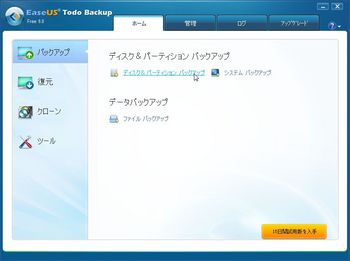
無料で高機能のイメージバックアップソフトといえば、EaseUS Todo Backup Free(イージス トゥードゥー バックアップ)をまず挙げたいですね。なぜかというと、単純に私がこのソフトを使っているからです。
Windowsなどパソコンのドライブ内ファイルをまるごとバックアップしたり、新しいHDDやSSDなどに移行できるよう、コピー・クローンデータや起動ディスクを作成したりするソフトです。
スポンサードリンク↓
現在は最新版v6.0が公開されていますが、これによってバックアップされたイメージファイルから、個別のファイル・フォルダを復元できるようになりました。
また、現在のバージョンでもすでにユーザーインターフェイスの言語に日本語があるので、英語表示ならわからないとしり込みすることもありません。
Windows 2000~8まで対応ということですから、Windowsユーザーならほとんどの人が使えるでしょう。
家庭内での利用に限り無償で利用可能です。
Backup & Recovery 2013 Free
http://www.forest.impress.co.jp/library/software/paragonbakup/
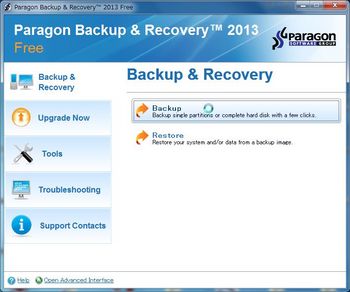
個人利用に限り無償で利用できますが、無償版は英語版だけで日本語版は有料です。無償版の場合、プロダクトキーのお知らせメールは日本語ですが、操作上の表示はすべて英語になります。
インストールの際、メールアドレスを求められます。そこにプロダクトキーが届けられます。
英語に堪能な方でも、日常的に使わないと、ちょっとした読み落としや読み違いもありえますから、そりゃ、日本語表示のほうが間違いないでしょう。まあ、私の場合、日本語表示でもちゃんと読まずに間違うことが少なくありませんが(汗)
AOMEI Backupper
http://www.forest.impress.co.jp/library/software/aomeibackup/
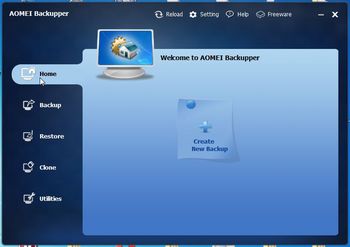
こちらもドライブやパーティション単位でバックアップを行います。ドライブ、パーティション、ボリューム単位でバックアップできます。フル・増分・差分バックアップも可能です。圧縮レベルをなし、ノーマル、ハイの3段階から選択できます。
バックアップを1度行うと登録したバックアップ名が表示。次回以降同じ設定でバックアップしたり、復元、イメージファイルの検査、削除などを行ったりする場合にそこをクリックすればいいので便利です。
……イメージバックアップソフトには有料のものもあります。サポート重視の方はこちらの方がいいかもしれませんね。
True Image 2013
http://www.acronis.co.jp/homecomputing/products/trueimage/
1pcで\ 6,090、3台分で \ 14,490となっています。
ファイルだけでなく、オペレーティングシステムやアプリケーション、各種設定情報などを含む、すべてのデータを正確に復元できます。ソフトウェアの再インストールも、一切必要ありません。
無償試用版もあります。公式サイトに表示されるダイアログボックスに電子メールアドレスを入力すると、30 日間使えるプロダクトキーを受け取れます。
HD革命/Backup
http://www1.ark-info-sys.co.jp/products/hdbk12/
「純国産、信頼・実績を持つバックアップソフトウェア」というコピーが公式サイトに出ています。回数・台数制限なしの試用版が用意されています。
完全バックアップにかかる時間は約150GBで約3時間だそうです。
使い勝手については、特別評判が高いわけではありませんが、有料であることからサポートに期待できるかもしれません。しかも純国産ですからコミュニケーションに困ることもないでしょう。要するにこうした作業が不慣れな方向きです。
Paragon Backup & Recovery 2013 Free
http://www.forest.impress.co.jp/library/software/paragonbakup/
英語表示で使いやすいわけではありませんが、最新版でもWindows2000に対応しているのが特徴です。そして窓口は日本法人です。
古いOSを使う理由は、使用するアプリケーションソフトや、そのデータが膨大でシステムを動かしたくない場合が多いと思いますが、そのようなユーザーにはこのソフトが向いているのでしょう。
……その他、Acronis、シマンテック、ジャストシステムなどからも有料版は出ています。
まあ、ある程度パソコン操作に慣れている人なら、無償版3製品の中から選んで大丈夫でしょう。
Facebook コメント